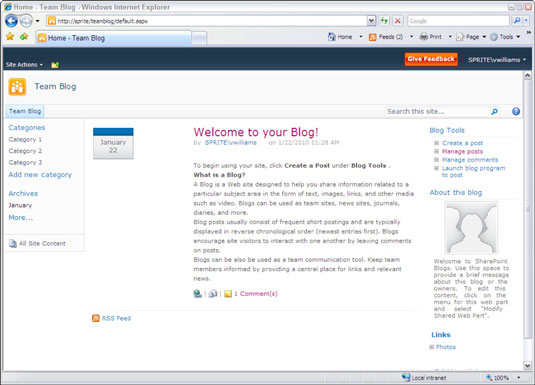For at oprette en blog i SharePoint opretter du en ny side/underside. Tag dig tid til at overveje, hvor denne blog vil blive placeret i dit webstedshierarki.
Blogs er primært beregnet til at være envejskommunikation: En person eller gruppe med en mening eller ekspertise opretter indlæg, som andre læser og abonnerer på. Indrømmet, læsere kan kommentere indlæggene, men selve blogindlæggene er ikke samarbejdsvillige. Du vil ofte se ledere i en organisation, der vedligeholder blogs for at kommunikere til medarbejdere, eller it-afdelinger, der laver en blog med nyttige indlæg, der adresserer ofte stillede spørgsmål.
Selvom du kan ændre tilladelser på et hvilket som helst niveau, kan det være mere fornuftigt at have din præsidents blog væk fra rodwebstedet på dit SharePoint-intranet (og åben for alle brugere af webstedshierarkiet), men måske skal din managers blog oprettes som en underside af dit team-websted (så tilladelser kan nedarves fra team-webstedet).
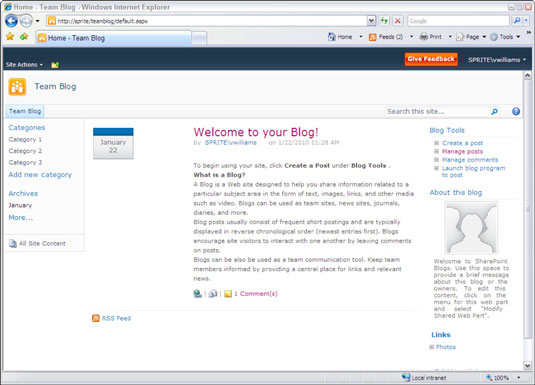
Sådan opretter du et blogwebsted:
Naviger til siden Opret ved at vælge Webstedshandlinger → Nyt websted.
Type-browseren vises.
Rul, indtil du ser blogikonet, og klik på det.
Indtast et navn og en URL for webstedet i henholdsvis Navn og URL-felterne.
Hvis du klikker på knappen Flere muligheder, kan du indtaste en blogbeskrivelse og også administrere tilladelser og navigation her (selvom du ikke behøver det). Hvis du eksperimenterer med et blogwebsted, kan du forlade standardindstillingerne og ændre dem senere.
Klik på knappen Opret.
Du ser en besked om, at SharePoint fungerer, og derefter vises din nye blog.
Klik på knappen Opret et indlæg for at tilføje et nyt indlæg til din blog.
Hjemmesiden på blog-webstedet viser et Velkommen til din blog-standardindlæg, en liste over blogværktøjer til opslag, en indholdsredigeringswebdel, der er døbt Om denne blog med tekst og et pladsholderbillede, og en linkliste.
Webstedets indhold inkluderer et fotos billedbibliotek samt lister kaldet kategorier, kommentarer, links og indlæg.
At oprette et blogindlæg og kommentere et opslag er ret ligetil. En bruger med tilladelser til at skrive kan klikke på linket Opret et indlæg under Blogværktøjer og skrive eller kopiere deres indlæg ved hjælp af en teksteditor (som ligner teksteditoren til diskussionsforum).
Dialogboksen giver også mulighed for at tilføje en eller flere kategorietiketter til indlæggene. Som standard er siden konfigureret, så indlægget skal godkendes, før det vises for brugerne af siden.
Kommentarer (hvis nogen) vises under det blogindlæg, de gælder for. Linket Kommentarer og feltet Tilføj kommentar giver brugere mulighed for at kommentere et indlæg ved at give deres kommentar en titel (valgfrit) og tilføje brødtekst. Linket Kommentarer viser også det aktuelle antal kommentarer. Andre ikoner giver dig mulighed for at oprette et permanent hyperlink til indlægget og/eller e-maile et hyperlink til indlægget.
Andre funktioner i blogsideskabelonen er foruddefinerede links på menuen Hurtig start for indlægskategorier, hvilket gør det nemt at se en filtreret liste over indlæg i én kategori.